Ổ cứng HDD (Hard Disk Drive) là một thành phần không thể thiếu trong hầu hết các máy tính hiện nay. Nó đóng vai trò quan trọng trong việc lưu trữ dữ liệu, chương trình và hệ điều hành. Bài viết này Elite sẽ cung cấp cho bạn những kiến thức cơ bản về ổ cứng HDD, bao gồm định nghĩa, cấu tạo, cơ chế hoạt động, ưu nhược điểm, cách lắp đặt và sử dụng, cũng như các mẹo để tối ưu hóa hiệu suất của ổ cứng HDD.
Ổ cứng HDD là gì?
Định nghĩa và cấu tạo
Ổ cứng HDD là gì? Ổ cứng HDD (Hard Disk Drive) là một thiết bị lưu trữ dữ liệu sử dụng công nghệ ghi từ tính trên các đĩa quay. Nó là một loại bộ nhớ không thay đổi (non-volatile memory), có nghĩa là dữ liệu sẽ không bị mất khi ngắt nguồn điện. Một ổ cứng HDD điển hình bao gồm các thành phần chính sau:
- Đĩa từ: Là nơi lưu trữ dữ liệu, thường được làm từ nhôm hoặc thủy tinh phủ một lớp vật liệu từ tính.
- Đầu đọc/ghi: Là bộ phận di chuyển trên bề mặt đĩa từ để đọc và ghi dữ liệu.
- Trục quay: Là trục để gắn các đĩa từ và quay chúng với tốc độ cao.
- Bộ điều khiển: Là mạch điện tử điều khiển hoạt động của ổ cứng, xử lý dữ liệu và giao tiếp với máy tính.
- Vỏ bảo vệ: Là hộp kim loại bảo vệ các thành phần bên trong khỏi tác động của môi trường bên ngoài.

Cơ chế hoạt động
Khi máy tính cần truy cập dữ liệu trên ổ cứng HDD, bộ điều khiển sẽ di chuyển đầu đọc/ghi đến vị trí thích hợp trên bề mặt đĩa từ. Đĩa từ quay với tốc độ cao (thường từ 5400 đến 7200 vòng/phút), cho phép đầu đọc/ghi đọc hoặc ghi dữ liệu lên bề mặt đĩa.Dữ liệu được lưu trữ trên đĩa từ dưới dạng các bit nhị phân (0 và 1) bằng cách thay đổi từ tính của các hạt vật liệu từ tính. Khi cần đọc dữ liệu, đầu đọc/ghi sẽ phát hiện sự thay đổi từ tính và chuyển đổi nó thành tín hiệu điện tử để xử lý.
Xem thêm: Phần cứng máy chủ: Đặc điểm, cấu tạo và nguyên lý hoạt động
Ưu điểm và nhược điểm của ổ cứng HDD
Ưu điểm
- Dung lượng lưu trữ lớn: Ổ cứng HDD có dung lượng lưu trữ lớn, từ vài trăm gigabyte đến hàng chục terabyte. Điều này giúp người dùng có thể lưu trữ một lượng lớn dữ liệu, bao gồm tài liệu, hình ảnh, video và các tập tin khác.
- Giá thành rẻ: So với các loại ổ cứng khác như SSD, ổ cứng HDD thường có giá thành rẻ hơn đáng kể ở cùng dung lượng. Điều này khiến HDD trở thành lựa chọn phổ biến cho người dùng có nhu cầu lưu trữ lớn với ngân sách hạn chế.
- Độ bền cao: Ổ cứng HDD có tuổi thọ khá cao, thường từ 3 đến 5 năm hoặc hơn nếu được sử dụng và bảo quản đúng cách. Nhiều ổ cứng HDD có thể hoạt động liên tục trong thời gian dài mà không gặp sự cố.
- Dễ dàng nâng cấp: Việc nâng cấp dung lượng lưu trữ của máy tính bằng cách thay thế hoặc bổ sung ổ cứng HDD khá dễ dàng. Người dùng có thể tự thực hiện việc này hoặc nhờ sự hỗ trợ của các chuyên gia.
Nhược điểm
- Tốc độ truy cập dữ liệu chậm hơn SSD: Do sử dụng cơ chế đọc/ghi cơ học với đĩa quay và đầu đọc/ghi, ổ cứng HDD có tốc độ truy cập dữ liệu chậm hơn so với ổ cứng SSD (Solid State Drive) vốn sử dụng bộ nhớ flash.
- Tiếng ồn: Khi hoạt động, ổ cứng HDD có thể tạo ra tiếng ồn do sự quay của đĩa từ và chuyển động của đầu đọc/ghi. Điều này có thể gây khó chịu cho một số người dùng.
- Nhạy cảm với va đập: Ổ cứng HDD chứa các bộ phận cơ học chuyển động với tốc độ cao, do đó khá nhạy cảm với va đập và rung động mạnh. Va đập mạnh có thể gây hỏng hóc hoặc mất dữ liệu.
- Khối lượng và kích thước lớn: So với ổ cứng SSD, ổ cứng HDD thường có khối lượng và kích thước lớn hơn ở cùng dung lượng lưu trữ. Điều này có thể gây bất tiện khi lắp đặt trong các hệ thống máy tính nhỏ gọn.
So sánh ổ cứng HDD và SSD
Ổ cứng HDD và SSD là hai loại thiết bị lưu trữ phổ biến hiện nay. Dưới đây là bảng so sánh một số đặc điểm chính của chúng:
| Đặc điểm | HDD | SSD |
| Công nghệ | Sử dụng đĩa từ quay và đầu đọc/ghi cơ học | Sử dụng bộ nhớ flash, không có bộ phận chuyển động |
| Tốc độ | Chậm hơn do đầu đọc/ghi phải di chuyển | Nhanh hơn do truy cập dữ liệu ngẫu nhiên |
| Độ bền | Có thể bị hỏng do va đập, rung động | Bền hơn, ít bị ảnh hưởng bởi va đập |
| Dung lượng | Thường có dung lượng lớn hơn ở cùng mức giá | Dung lượng thấp hơn ở cùng mức giá |
| Giá thành | Rẻ hơn ở cùng dung lượng | Đắt hơn ở cùng dung lượng |
| Tiếng ồn | Có thể gây ra tiếng ồn khi hoạt động | Hoạt động êm ái, không gây tiếng ồn |
| Nhiệt độ | Tỏa nhiệt nhiều hơn khi hoạt động | Tỏa nhiệt ít hơn |
| Lắp đặt | Dễ dàng lắp đặt, thường không cần kỹ thuật viên | Cần kỹ thuật viên lắp đặt nếu là SSD M.2 hoặc PCIe |

Các loại ổ cứng HDD phổ biến
Trên thị trường hiện nay có nhiều loại ổ cứng HDD khác nhau, được phân loại dựa trên các tiêu chí như kích thước, tốc độ quay, dung lượng lưu trữ và thương hiệu.
Dựa vào kích thước
Ổ cứng HDD có hai kích thước phổ biến là 3,5 inch và 2,5 inch.
- Ổ cứng HDD 3,5 inch: Được sử dụng chủ yếu trong máy tính để bàn và máy chủ, có dung lượng lưu trữ lớn hơn.
- Ổ cứng HDD 2,5 inch: Được sử dụng trong laptop và thiết bị di động, có kích thước nhỏ gọn hơn..
Dựa vào tốc độ quay
Tốc độ quay của đĩa ảnh hưởng đến tốc độ đọc/ghi dữ liệu của ổ cứng HDD. Các tốc độ quay phổ biến bao gồm:
- 5.400 vòng/phút (RPM): Tốc độ quay thấp, tiêu thụ ít năng lượng hơn.
- 7.200 vòng/phút (RPM): Tốc độ quay trung bình, phổ biến trong máy tính để bàn và laptop.
- 10.000 vòng/phút (RPM) hoặc cao hơn: Tốc độ quay cao, thường được sử dụng trong máy chủ và các ứng dụng yêu cầu hiệu suất cao..
Xem thêm: Chip Xeon là gì? Ưu điểm và sự khác biệt so với chip Core I
Dựa vào dung lượng lưu trữ
Ổ cứng HDD có nhiều dung lượng lưu trữ khác nhau, từ vài trăm gigabyte đến hàng chục terabyte. Người dùng có thể lựa chọn dung lượng phù hợp với nhu cầu sử dụng và ngân sách của mình.

Dựa vào thương hiệu
Một số thương hiệu ổ cứng HDD nổi tiếng và được nhiều người tin dùng bao gồm:
- Western Digital (WD)
- Seagate
- Toshiba
- Hitachi (HGST)
Hướng dẫn sử dụng ổ cứng HDD
Lắp đặt ổ cứng HDD
Để lắp đặt ổ cứng HDD vào máy tính, bạn cần thực hiện các bước sau:
- Tắt nguồn máy tính và rút dây nguồn.
- Mở vỏ case máy tính.
- Tìm vị trí lắp đặt ổ cứng HDD (thường là khay ổ cứng 3.5 inch hoặc 2.5 inch).
- Gắn ổ cứng HDD vào khay bằng các ốc vít.
- Kết nối cáp nguồn và cáp dữ liệu (SATA hoặc IDE) từ ổ cứng HDD đến bo mạch chủ.
- Đóng vỏ case máy tính và khởi động lại máy.
Phân vùng ổ cứng HDD
Sau khi lắp đặt ổ cứng HDD, bạn cần phân vùng ổ cứng để sử dụng. Các bước phân vùng ổ cứng HDD như sau:
- Vào Disk Management (Quản lý đĩa) trong Windows.
- Chọn ổ cứng HDD mới lắp đặt, chuột phải và chọn Initialize Disk (Khởi tạo đĩa).
- Chọn kiểu phân vùng (MBR hoặc GPT) và nhấn OK.
- Chuột phải vào phần không gian chưa phân vùng và chọn New Simple Volume (Tạo volume đơn giản mới).
- Làm theo hướng dẫn để chọn kích thước phân vùng, định dạng (NTFS, FAT32, exFAT) và gán ký tự ổ đĩa.
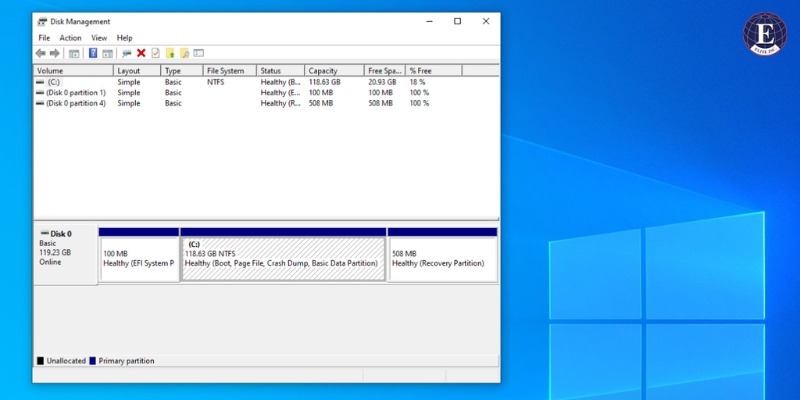
Xem thêm: Chuẩn SAS là gì? Ưu điểm và ứng dụng của SAS
Sử dụng ổ cứng HDD
Sau khi phân vùng, ổ cứng HDD sẽ xuất hiện trong My Computer (Máy tính của tôi) với ký tự ổ đĩa đã gán. Bạn có thể sử dụng ổ cứng HDD để lưu trữ và truy cập dữ liệu như các ổ đĩa khác.
Mẹo tối ưu hiệu suất ổ cứng HDD
Dọn dẹp ổ cứng HDD
Để cải thiện hiệu suất ổ cứng HDD, bạn nên thường xuyên dọn dẹp các tập tin không cần thiết, bao gồm:
- Xóa các tập tin rác, tập tin tạm thời và tập tin trùng lặp.
- Gỡ cài đặt các chương trình không sử dụng.
- Di chuyển các tập tin ít sử dụng sang ổ cứng gắn ngoài hoặc đám mây.
Phân mảnh ổ cứng HDD
Sau một thời gian sử dụng, các tập tin trên ổ cứng HDD có thể bị phân mảnh, làm giảm hiệu suất truy cập dữ liệu. Để khắc phục, bạn nên sử dụng công cụ chống phân mảnh đĩa (Disk Defragmenter) được tích hợp sẵn trong Windows. Chạy công cụ này định kỳ sẽ giúp sắp xếp lại các tập tin một cách liền mạch, cải thiện tốc độ truy cập.
Giảm nhiệt độ ổ cứng HDD
Nhiệt độ cao có thể ảnh hưởng đến hiệu suất và tuổi thọ của ổ cứng HDD. Để giảm nhiệt độ, bạn nên:
- Đảm bảo case máy tính có đủ quạt tản nhiệt và lưu thông không khí tốt.
- Vệ sinh bụi bẩn trong case định kỳ.
- Sử dụng tấm lót tản nhiệt cho ổ cứng HDD nếu cần thiết.
Sử dụng công cụ theo dõi sức khỏe ổ cứng HDD
Các công cụ theo dõi sức khỏe ổ cứng như CrystalDiskInfo, HDDScan có thể giúp bạn kiểm tra tình trạng và phát hiện các vấn đề tiềm ẩn của ổ cứng HDD. Bằng cách thường xuyên kiểm tra, bạn có thể chủ động thay thế ổ cứng khi cần thiết và tránh mất dữ liệu đáng tiếc.
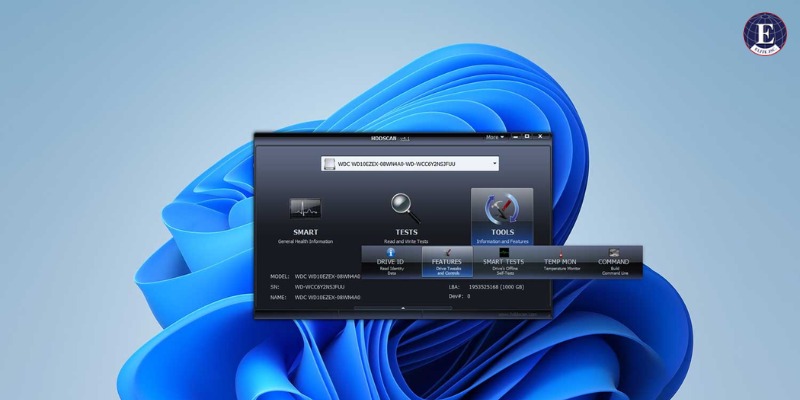
Một số lưu ý khi sử dụng ổ cứng HDD
- Tránh va đập mạnh: Ổ cứng HDD khá nhạy cảm với va đập mạnh, do đó bạn nên cẩn thận khi di chuyển hoặc vận chuyển máy tính có lắp ổ cứng HDD.
- Tránh để ổ cứng HDD ở nơi có nhiệt độ cao: Nhiệt độ cao có thể làm giảm tuổi thọ và hiệu suất của ổ cứng HDD. Hãy đảm bảo rằng ổ cứng HDD được đặt ở nơi thoáng mát và có đủ thông gió.
- Sử dụng bộ nguồn ổn định: Bộ nguồn không ổn định có thể gây ra sự cố cho ổ cứng HDD và dẫn đến mất dữ liệu. Hãy sử dụng bộ nguồn chất lượng cao và ổn định để đảm bảo an toàn cho ổ cứng HDD.
- Sao lưu dữ liệu thường xuyên: Mặc dù ổ cứng HDD có độ bền cao, nhưng vẫn có khả năng bị hỏng hóc. Vì vậy, hãy sao lưu dữ liệu quan trọng của bạn thường xuyên để tránh mất mát dữ liệu.
Xem thêm: SCSI là gì? Ưu điểm và ứng dụng của SCSI trong máy chủ
Tương lai của ổ HDD
Sự phát triển của công nghệ SSD
Trong những năm gần đây, công nghệ ổ cứng SSD (Solid State Drive) đã phát triển mạnh mẽ và ngày càng trở nên phổ biến hơn. Ổ cứng SSD có tốc độ đọc/ghi nhanh hơn, tiêu thụ ít năng lượng hơn và không có bộ phận cơ học nên ít bị hư hỏng hơn so với ổ cứng HDD.
Tuy nhiên, ổ cứng HDD vẫn có ưu điểm về dung lượng lưu trữ lớn và giá thành rẻ hơn, đặc biệt đối với các ứng dụng yêu cầu lưu trữ khối lượng dữ liệu lớn như máy chủ, trung tâm dữ liệu và lưu trữ đám mây.
Nhu cầu lưu trữ dữ liệu ngày càng tăng
Với sự phát triển của công nghệ và nhu cầu lưu trữ dữ liệu ngày càng tăng, ổ cứng HDD vẫn sẽ đóng vai trò quan trọng trong tương lai. Các nhà sản xuất ổ cứng HDD đang không ngừng nghiên cứu và phát triển để tăng dung lượng lưu trữ, tốc độ đọc/ghi và độ bền của ổ cứng HDD.
Ngoài ra, sự kết hợp giữa ổ cứng HDD và SSD trong cùng một hệ thống lưu trữ cũng là một xu hướng phát triển, giúp tận dụng ưu điểm của cả hai loại ổ cứng.

HPE – Máy chủ SSD cao cấp cho doanh nghiệp
Trong khi ổ cứng HDD vẫn đóng vai trò quan trọng trong lưu trữ dữ liệu, các doanh nghiệp lớn và trung tâm dữ liệu ngày càng ưu tiên sử dụng ổ cứng SSD cao cấp để đáp ứng nhu cầu về hiệu suất và tốc độ xử lý dữ liệu cao.
HPE (Hewlett Packard Enterprise) là một trong những nhà cung cấp hàng đầu về giải pháp máy chủ SSD cao cấp cho doanh nghiệp. Các sản phẩm máy chủ SSD của HPE được thiết kế đặc biệt để đáp ứng các yêu cầu khắt khe về hiệu suất, khả năng mở rộng và độ tin cậy trong môi trường doanh nghiệp.
Với công nghệ SSD tiên tiến, máy chủ SSD của HPE cung cấp tốc độ đọc/ghi dữ liệu cực nhanh, giảm đáng kể thời gian phản hồi và tăng hiệu suất xử lý dữ liệu. Điều này đặc biệt quan trọng trong các ứng dụng như cơ sở dữ liệu, phân tích dữ liệu lớn, máy chủ ảo hóa và các ứng dụng yêu cầu hiệu suất cao khác.
Ngoài ra, máy chủ SSD của HPE cũng cung cấp khả năng mở rộng linh hoạt, cho phép doanh nghiệp dễ dàng nâng cấp và mở rộng hệ thống lưu trữ khi nhu cầu tăng lên. Các tính năng bảo mật và quản lý tiên tiến cũng giúp đảm bảo an toàn dữ liệu và quản lý hiệu quả hệ thống lưu trữ. Với sự đầu tư mạnh mẽ vào công nghệ SSD và giải pháp máy chủ cao cấp, HPE đang dẫn đầu trong việc cung cấp các giải pháp lưu trữ hiệu suất cao cho doanh nghiệp, giúp các tổ chức đạt được lợi thế cạnh tranh trong thời đại số hóa.

Câu hỏi thường gặp về ổ cứng HDD
HDD là gì?
HDD (Hard Disk Drive) là một thiết bị lưu trữ dữ liệu sử dụng công nghệ ghi từ tính trên các đĩa quay để lưu trữ và truy cập thông tin kỹ thuật số.
Ổ cứng HDD có những ưu và nhược điểm gì?
- Ưu điểm: Dung lượng lưu trữ lớn, giá thành rẻ, độ bền cao, dễ dàng nâng cấp.
- Nhược điểm: Tốc độ truy cập chậm hơn SSD, có thể gây ra tiếng ồn, nhạy cảm với va đập, kích thước và khối lượng lớn hơn SSD.
Làm thế nào để lắp đặt ổ cứng HDD vào máy tính?
Tắt nguồn máy tính, mở vỏ case, gắn ổ cứng HDD vào khay ổ cứng, kết nối cáp nguồn và cáp dữ liệu, đóng vỏ case và khởi động lại máy tính.
Tôi nên chọn ổ cứng HDD của thương hiệu nào?
Một số thương hiệu ổ cứng HDD nổi tiếng và đáng tin cậy bao gồm Western Digital (WD), Seagate, Toshiba và Hitachi (HGST).
Làm thế nào để bảo vệ dữ liệu trên ổ cứng HDD?
Thường xuyên sao lưu dữ liệu quan trọng, tránh va đập mạnh, sử dụng bộ nguồn ổn định và theo dõi sức khỏe ổ cứng bằng các công cụ chuyên dụng.
Hy vọng bài viết này đã cung cấp cho bạn những kiến thức hữu ích về ổ cứng HDD, giúp bạn hiểu rõ hơn về cấu tạo, cách sử dụng và cách tối ưu hóa hiệu suất của loại thiết bị lưu trữ phổ biến này.

